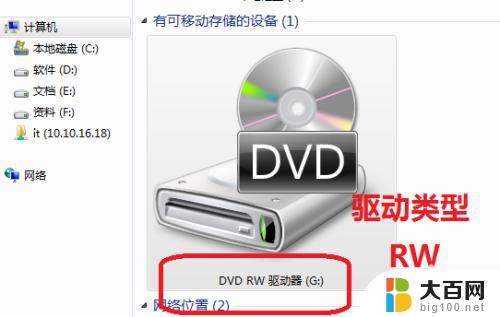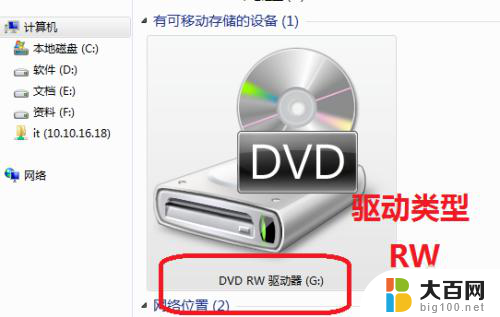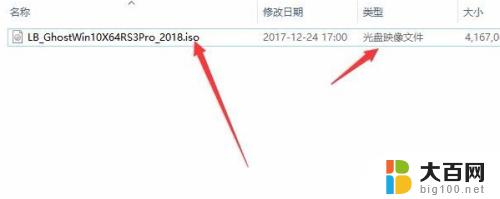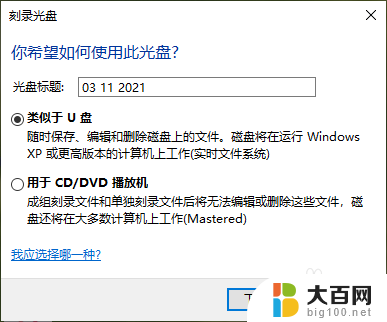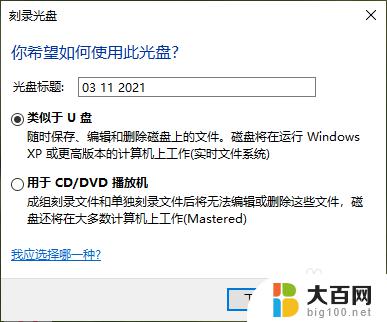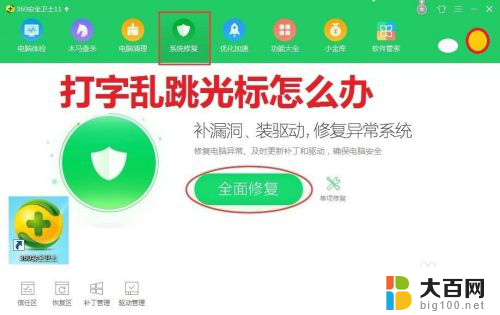电脑的dvd驱动器怎么打开 电脑光驱打开不出光怎么解决
电脑的dvd驱动器怎么打开,随着科技的不断进步,电脑已经成为我们生活中必不可少的工具之一,有时候我们可能会遇到一些问题,比如无法打开电脑的DVD驱动器或者光驱无法正常工作的情况。这些问题可能会给我们的工作和娱乐带来困扰。如何解决这些问题呢?在本文中我们将探讨电脑的DVD驱动器无法打开和光驱无法正常工作的原因,并提供一些解决方案来帮助您解决这些问题。
步骤如下:
1.如果是笔记本式电脑,一般键盘最右侧都有一个按钮。在图中位置,只要按一下,稍作等待就会弹出来。
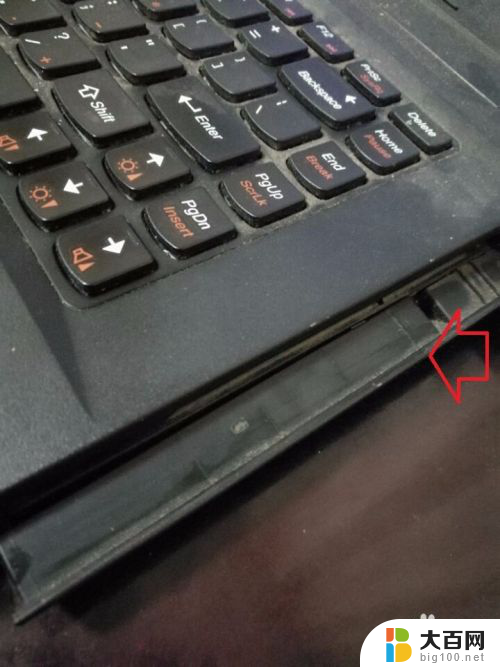
2.如果是台式的:通过手动点鼠标打开“计算机”(xp的为“我的电脑”)。
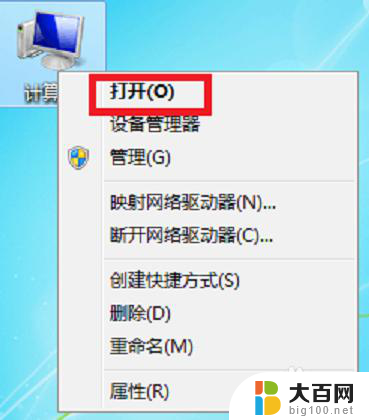
3.在打开的页面里中底部,找到DVD和CD字样的“驱动器”。双击左键就会提示会有弹出。

4.显示有此页面,就弹出成功了。此时放入需要用的光盘,正面朝上放置正确,光驱就会自动收进去。
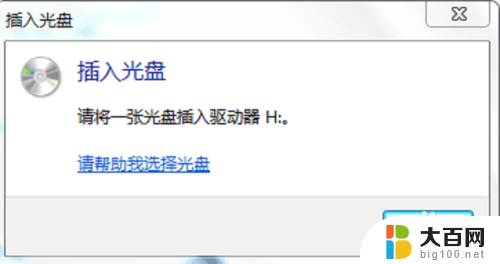
5.如果上述没有反应,就来更新一下光驱。打开“设备管理器”,找到前面是光盘图标的项目,鼠标双击。
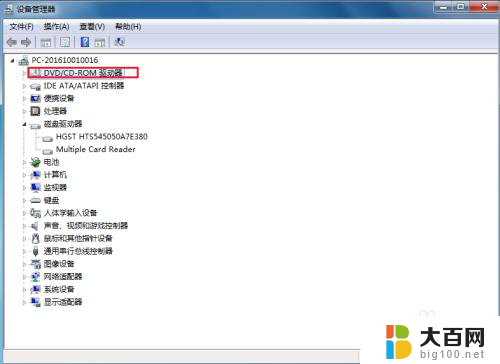
6.右键单击盘驱动,点击“更新驱动”,按照顺序操作即可恢复正常。
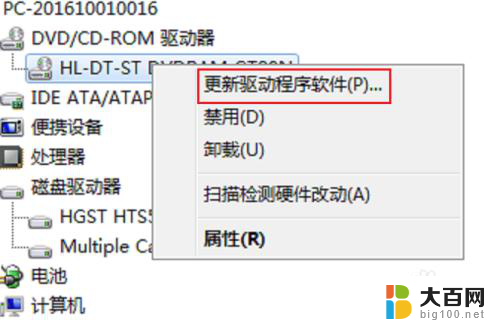
以上就是关于如何打开电脑的DVD驱动器的全部内容,如果有遇到相同情况的用户,可以按照小编的方法来解决。